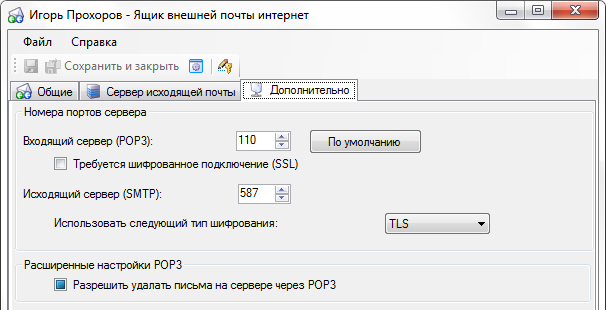- /
- /
Подключение внешних почтовых ящиков
Аналогично как администратор в программе FossDoc Administrator любому заведенному пользователю системы может добавить линки на внешние почтовые ящики "других почтовых серверов", сами пользователи системы документооборота FossDoc с помощью своего рабочего места (программы FossDoc Клиент) могут подключиться к почтовым ящикам, находящимся на внешних почтовых серверах, например, на таких популярных, как gmail.com, mail.ru и другие. Далее данные ящики можно будет использовать при переписке. Пользователь будет видеть все письма, пришедшие на данные ящики, в своей личной папке "Входящие" в программе FossDoc Клиент:
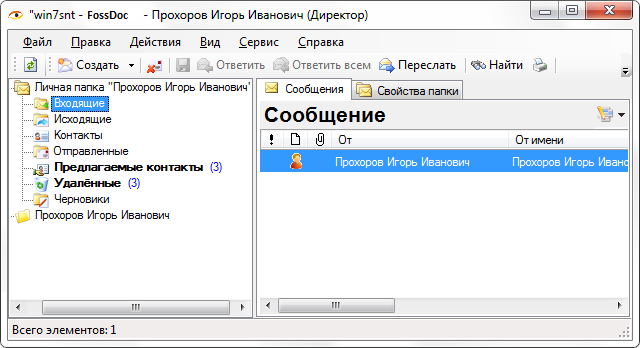
Вы также сможете отправлять письма со своего рабочего места, используя в качестве адреса отправителя e-mail подключенного внешнего аккаунта.
Для подключения внешнего почтового ящика нажмите пункт главного меню "Сервис-Настройки", появится диалог настроек Системы:
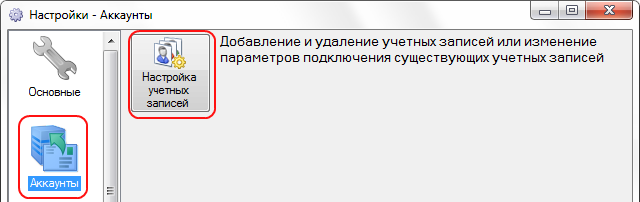
Перейдите на страницу "Аккаунты" и нажмите "настройка учетных записей", появится форма почтовых аккаунтов:
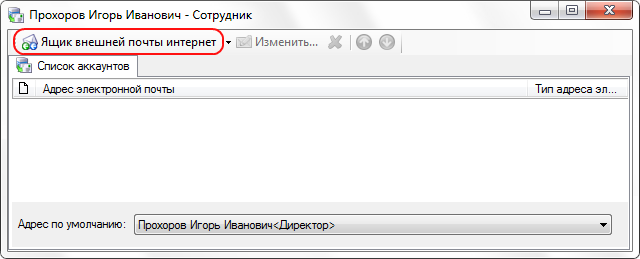
Выберите и нажмите "Ящик внешней почты интернет". Следующим диалогом будет форма новой учетной записи:
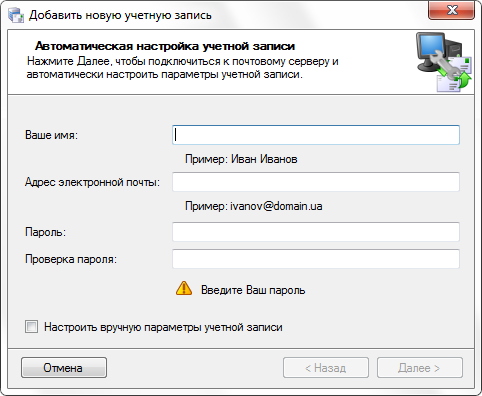
Введите:
- имя пользователя;
- адрес его электронной почты (адрес внешнего почтового ящика);
- пароль (для почтового ящика на внешнем сервере);
- подтверждение пароля.
Нажмите Далее >. Появится окно завершения настройки, в котором следует нажать Готово. Учетная запись будет создана.
Однако, если есть необходимость изменить автоматические настройки учетной записи для почтового ящика на внешнем сервере, вы можете это сделать, установив на форме галочку "Настроить вручную параметры учетной записи" или в окне ниже выбрать "Открыть расширенные настройки":
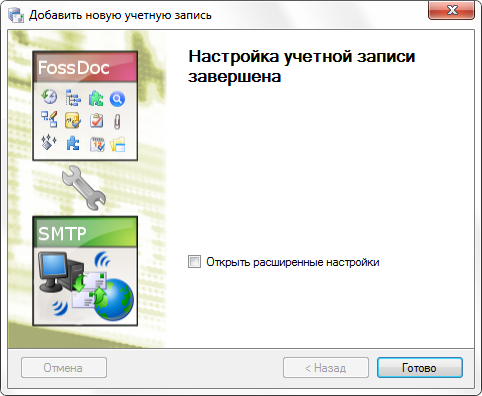
В результате откроется форма ручной настройки внешнего почтового аккаунта:
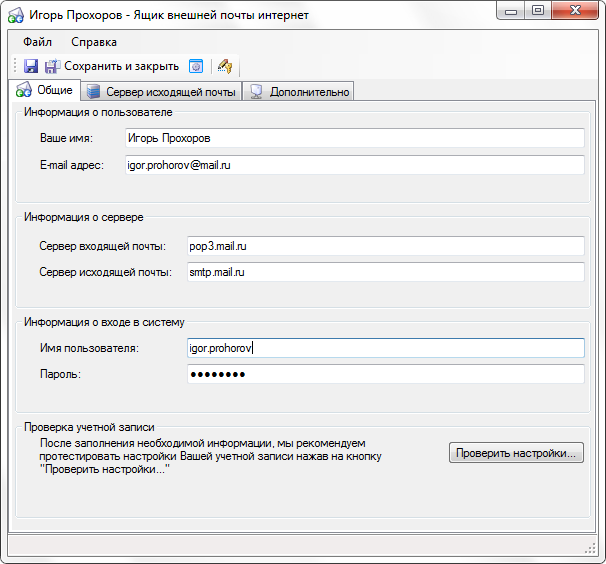
Перейдите на закладку Общие данной формы. Введите (или оставьте значения, предложенные по умолчанию):
- имя пользователя;
- адрес его электронной почты (адрес внешнего почтового ящика);
- доменное имя для сервера входящей почты;
- доменное имя для сервера исходящей почты;
- логин пользователя для входа на внешний почтовый сервер;
- пароль (для почтового ящика на внешнем сервере).
С помощью кнопки "Проверить настройки..." вы можете произвести тестовое подключение к внешнему серверу и отправку на него тестового письма. О результатах прохождения теста вы получите сообщение.
На закладке "Сервер исходящей почты" вы можете указать дополнительные настройки для сервера исходящей почты:
- требование проверки подлинности;
- отдельный логин-пароль для сервера исходящей почты (при необходимости);
- тип авторизации.
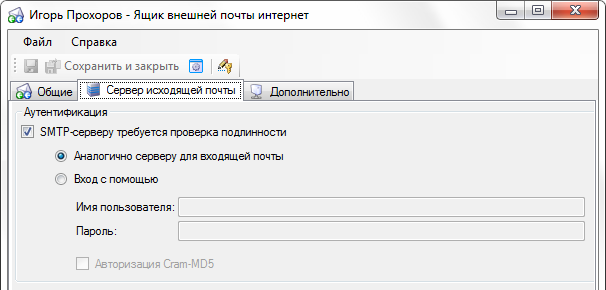
На закладке "Дополнительно" вы можете указать дополнительные настройки для шифрования входящих и исходящих сообщений:
- номер порта для сервера входящих сообщений;
- номер порта для сервера исходящих сообщений;
- требование шифрованного подключения (SSL);
- тип шифрования.